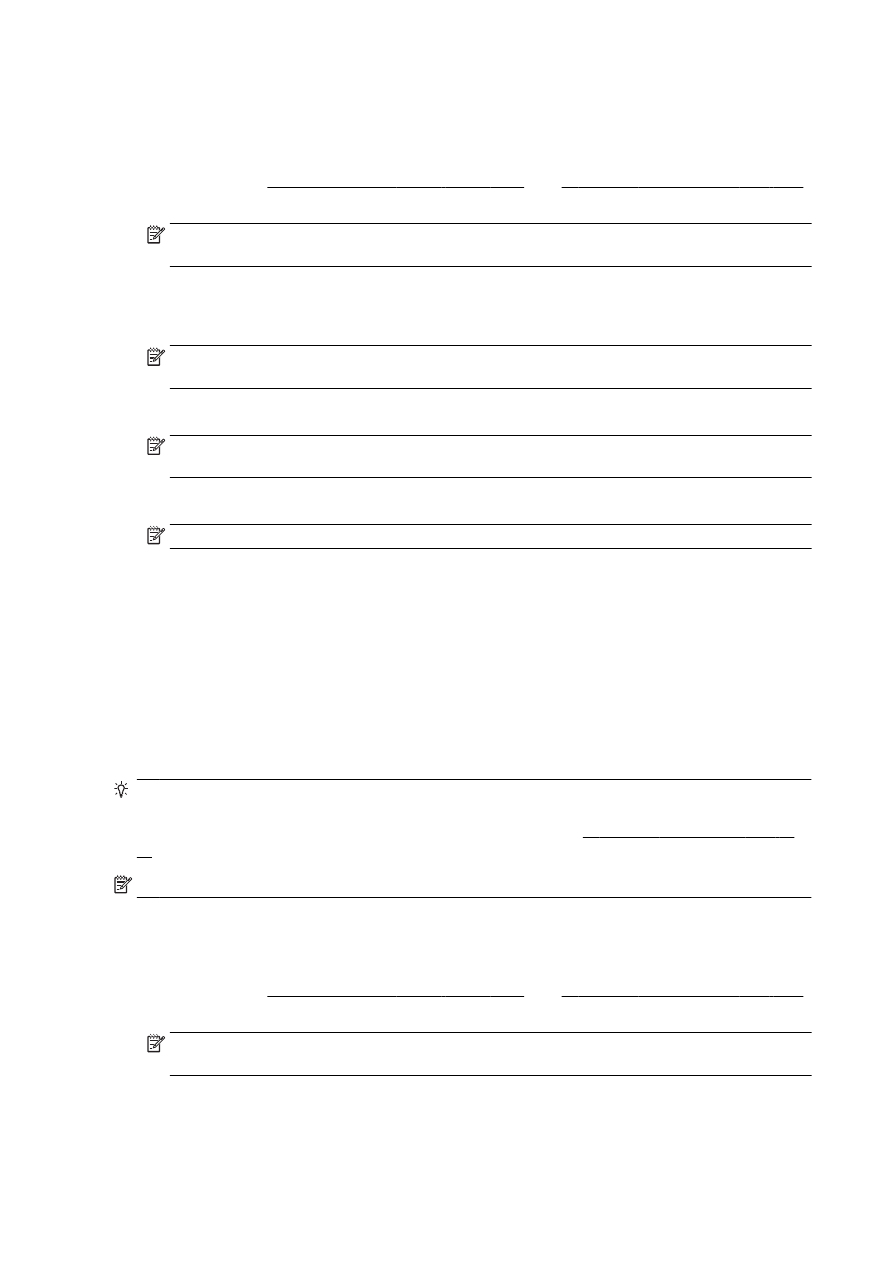
다이얼을 사용하여 팩스 보내기
모니터
다이얼을 사용하면 일반 전화기에서 전화를 거는 것처럼 프린터 제어판에서 전화를 걸 수 있습
니다
. 모니터 다이얼을 사용하여 팩스를 보내면 프린터의 스피커를 통해 다이얼 톤, 전화 메시지 또는
여러
다른 소리를 들을 수 있습니다
. 이 기능을 사용하여 다이얼 속도를 제어하고 전화를 거는 동안 메
시지에
응답할 수 있습니다
.
힌트
: 전화 카드를 사용할 때
PIN 을 빠르게 입력하지 않은 경우 프린터에서 팩스 톤을 너무 빨리 보내
기
시작하여 전화 카드 서비스에서
PIN 을 인식하지 못할 수도 있습니다. 이런 경우에는 단축 다이얼 항
목을
만들어 전화 카드의
PIN 을 저장할 수 있습니다. 자세한 내용은 74페이지의 단축 다이얼 항목 설
정을
참조하십시오
.
참고
: 다이얼 톤을 들어 보고 볼륨이 켜져 있는지 확인하십시오
.
프린터
제어판에서 모니터 다이얼을 사용하여 팩스를 보내려면
1.
스캐너
유리의 후면 왼쪽 모서리 또는
ADF 에 원본 인쇄면이 아래로 향하도록 놓습니다.
자세한
내용은
27페이지의 원본을 스캐너 유리에 놓기 또는 28페이지의 문서 공급기에 원본 넣기
를
참조하십시오
.
참고
: 스캐너 유리를 사용할 경우
, 자동 문서 공급기가 비어 있는지 확인하십시오. 그렇지 않으면
프린터가
스캐너 유리의 용지가 아닌
ADF 의 문서를 감지하게 됩니다.
2.
프린터
제어판 디스플레이에서 팩스를 누릅니다
.
3.
흑백
또는 컬러를 누릅니다
.
64 5 장 팩스
KOWW
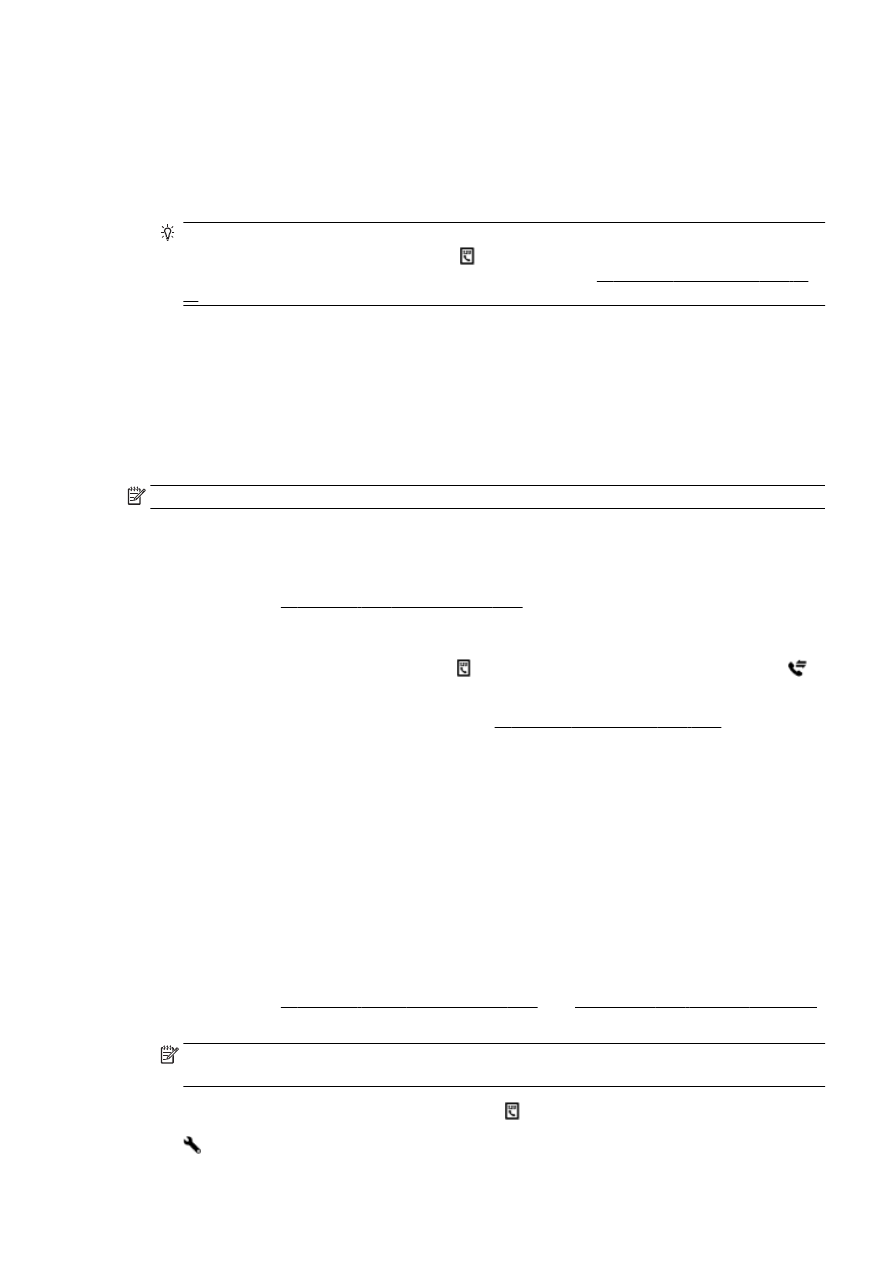
●
프린터에서
자동 문서 공급기에 넣은 원본을 감지한 경우 다이얼 톤이 들립니다
.
●
스캐너
유리에 원본을 놓을 경우 스캐너 유리에서 팩스 전송을 선택합니다
.
4.
다이얼
톤을 들었으면 프린터 제어판의 키패드를 사용하여 번호를 입력합니다
.
5.
메시지가
나타나는 경우 지시를 따르십시오
.
힌트
: 전화 카드를 사용하여 팩스를 보내고 단축 다이얼을 사용하여 전화 카드
PIN 을 저장한 경
우
, PIN 을 입력하라는 메시지가 표시되면 (단축 다이얼)을 눌러 PIN 을 저장한 단축 다이얼 항목
을
선택합니다
. 단축 다이얼 항목의 생성에 대한 자세한 내용은 74페이지의 단축 다이얼 항목 설
정을
참조하십시오
.
수신
팩스기가 응답하면 팩스가 보내집니다
.
메모리에서
팩스 보내기
흑백
팩스를 메모리로 스캔한 다음 메모리에서 팩스를 보낼 수 있습니다
. 이 기능은 걸려고 하는 팩스
번호가
통화 중이거나 일시적으로 사용할 수 없는 경우 유용합니다
. 이 프린터는 원본을 메모리에 스캔
하고
수신하는 팩스기에 연결할 수 있게 될 때 팩스를 보냅니다
. 이 프린터에서 페이지를 메모리로 스캔
한
후에는 문서 공급기 용지함 또는 스캐너 유리에서 원본을 즉시 빼낼 수 있습니다
.
참고
: 흑백 팩스만을 메모리에서 전송할 수 있습니다
.
메모리에서
팩스를 보내려면
1.
원본
인쇄면이 아래로 향하게 하여
ADF 에 넣습니다.
자세한
내용은
28페이지의 문서 공급기에 원본 넣기를 참조하십시오.
2.
프린터
제어판 디스플레이에서 팩스를 누릅니다
.
3.
키패드를
사용하여 팩스 번호를 입력하고
(단축 다이얼)을 눌러 단축 다이얼을 선택하거나
(호출 기록)을 눌러 이전의 발신 또는 수신 번호를 선택합니다.
단축
다이얼 항목의 생성에 대한 자세한 내용은
74페이지의 단축 다이얼 항목 설정을 참조하십
시오
.
4.
흑백
또는 컬러를 누릅니다
.
프린터는
원본을 메모리로 스캔하여 수신측 팩스기를 사용할 수 있게 되면 팩스를 보냅니다
.
여러